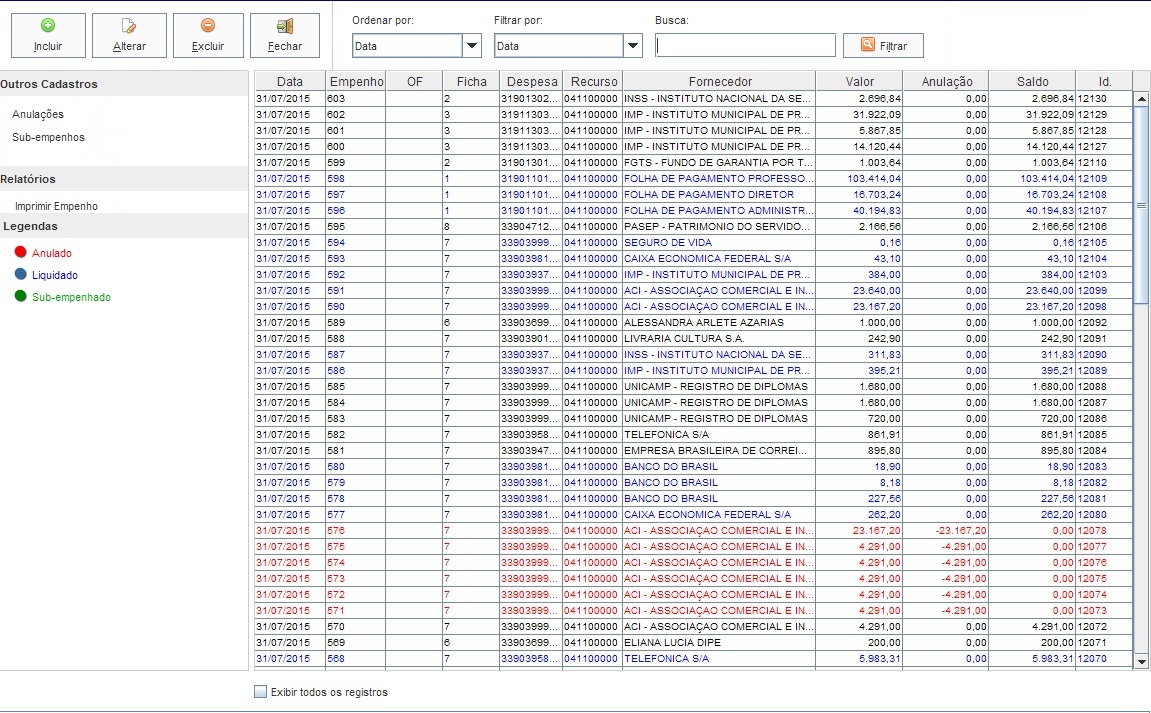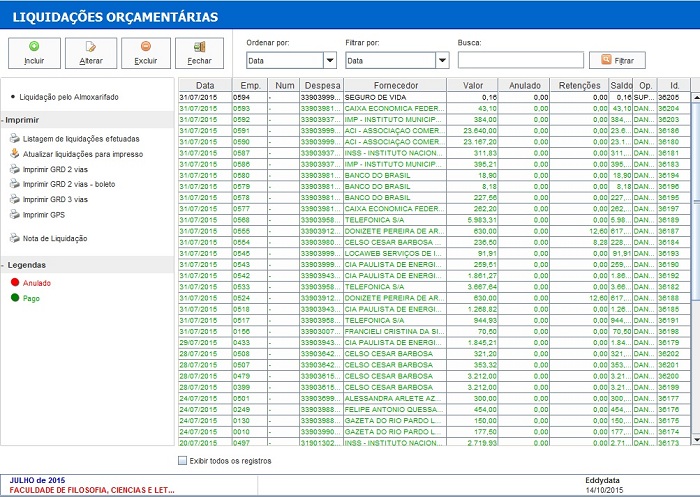Contabilidade
De HelpWiki
| Linha 4: | Linha 4: | ||
Nesta tela é possível visualizar os '''Empenhos''' filtrando a busca que será exibida na tabela, que destaca por cor empenhos (Anulados, Liquidados e Sub-Empenhos). | Nesta tela é possível visualizar os '''Empenhos''' filtrando a busca que será exibida na tabela, que destaca por cor empenhos (Anulados, Liquidados e Sub-Empenhos). | ||
É possível imprimir um relatório dos empenhos utilizando filtros para facilitar a visualização. | É possível imprimir um relatório dos empenhos utilizando filtros para facilitar a visualização. | ||
| - | |||
É possível anular Empenhos ou Sub-Empenhos clicando no botão '''Anulações''' no sub-menu '''Outros Cadastros.''' | É possível anular Empenhos ou Sub-Empenhos clicando no botão '''Anulações''' no sub-menu '''Outros Cadastros.''' | ||
| - | |||
Consultas aos sub-empenhos ficam disponíveis clicando no botão '''Sub-empenhos''' no sub-menu '''Outros Cadastros.''' | Consultas aos sub-empenhos ficam disponíveis clicando no botão '''Sub-empenhos''' no sub-menu '''Outros Cadastros.''' | ||
| + | |||
==Liquidações Orçamentárias== | ==Liquidações Orçamentárias== | ||
A listagem de Liquidações Orçamentárias é feita na tabela, com destaque em cor para liquidações anuladas(vermelho) pagas(verde).<br/> | A listagem de Liquidações Orçamentárias é feita na tabela, com destaque em cor para liquidações anuladas(vermelho) pagas(verde).<br/> | ||
Liquidações pelo almoxarifado ficam disponíveis no primeiro link do sub-menu.<br/> | Liquidações pelo almoxarifado ficam disponíveis no primeiro link do sub-menu.<br/> | ||
Com um duplo clique em uma liquidação da tabela, é possível ver mais detalhes e realizar alterações. | Com um duplo clique em uma liquidação da tabela, é possível ver mais detalhes e realizar alterações. | ||
| - | |||
[[File:Liquidações_orçamentárias.jpg|center|caption]] | [[File:Liquidações_orçamentárias.jpg|center|caption]] | ||
| + | |||
==Adiantamentos== | ==Adiantamentos== | ||
[[File:Adiantamentos.jpg|center|caption]] | [[File:Adiantamentos.jpg|center|caption]] | ||
Por padrão são listados todos adiantamentos, podendo mudar a filtragem entre '''Ativos''' e '''Inativos''' no botão '''Opções da Listagem'''.<br/> | Por padrão são listados todos adiantamentos, podendo mudar a filtragem entre '''Ativos''' e '''Inativos''' no botão '''Opções da Listagem'''.<br/> | ||
Escolhendo um adiantamento na tabela é possível visualizar mais detalhes e realizar alterações. | Escolhendo um adiantamento na tabela é possível visualizar mais detalhes e realizar alterações. | ||
| + | |||
==Empenhos de resto a pagar== | ==Empenhos de resto a pagar== | ||
| + | [[File:Empenhos_Pagar.jpg|center|caption]] | ||
==Liquidações de Resto a Pagar== | ==Liquidações de Resto a Pagar== | ||
==Variações Patrimoniais== | ==Variações Patrimoniais== | ||
Edição de 16h51min de 14 de outubro de 2015
Tabela de conteúdo |
Empenhos Orçamentários
Nesta tela é possível visualizar os Empenhos filtrando a busca que será exibida na tabela, que destaca por cor empenhos (Anulados, Liquidados e Sub-Empenhos). É possível imprimir um relatório dos empenhos utilizando filtros para facilitar a visualização. É possível anular Empenhos ou Sub-Empenhos clicando no botão Anulações no sub-menu Outros Cadastros. Consultas aos sub-empenhos ficam disponíveis clicando no botão Sub-empenhos no sub-menu Outros Cadastros.
Liquidações Orçamentárias
A listagem de Liquidações Orçamentárias é feita na tabela, com destaque em cor para liquidações anuladas(vermelho) pagas(verde).
Liquidações pelo almoxarifado ficam disponíveis no primeiro link do sub-menu.
Com um duplo clique em uma liquidação da tabela, é possível ver mais detalhes e realizar alterações.
Adiantamentos
Por padrão são listados todos adiantamentos, podendo mudar a filtragem entre Ativos e Inativos no botão Opções da Listagem.
Escolhendo um adiantamento na tabela é possível visualizar mais detalhes e realizar alterações.